iMovie Kullanarak Video Dosyalarını Hızlandırma veya Yavaşlatma (iPhone/Mac)
Hızlandırma efekti, özellikle izleyicilerinizin bir filmdeki havayı yakalamasını istediğinizde, video oluşturmada büyük rol oynar. Neyse ki, Apple kullanıcısıysanız, komik veya dramatik efektler eklemek için videoları iMovie ile doğrudan hızlandırabilir veya yavaşlatabilirsiniz. Bu varsayılan araç, videonuzu profesyonelce düzenlemek için birçok kullanışlı araç da sağlar. iPhone ve Mac'teki iMovie'de videonuzu nasıl hızlandıracağınızı veya yavaşlatacağınızı öğrenmek için daha fazlasını okuyun.
Kılavuz Listesi
İPhone'da iMovie'de Videolar Nasıl Hızlandırılır / Yavaşlatılır Mac'te iMovie'de Videolar Nasıl Hızlandırılır/Yavaşlatılır Windows/Mac'te Videoları Hızlandırmanın/Yavaşlatmanın En İyi Yolu iMovie'de Videoları Hızlandırma/Yavaşlatma hakkında SSSİPhone'da iMovie'de Videolar Nasıl Hızlandırılır / Yavaşlatılır
Bahsedildiği gibi, iMovie, Apple kullanıcıları için özel ve ücretsiz bir uygulamadır. videoları hızlandırma/yavaşlatma. Ancak, Mac sürümünün aksine, iPhone'daki iMovie, benzersiz özelliklerinin yalnızca küçük bir bölümünü sunar. Bununla birlikte, iMovie birkaç tıklamayla video dosyalarınızın hızını profesyonel olarak değiştirmeye devam ediyor. Aşağıdaki adımları izleyin iPhone'da iMovie kullanarak video dosyalarını nasıl hızlandırabilir veya yavaşlatabilirsiniz:
Aşama 1.İşiniz bittiğinde, düzenlemeye başlamak için başlatın. Yeni bir proje oluşturmak için "Ekle" düğmesini tıklayın ve "Film" düğmesini tıklayın. İstediğiniz video klibi seçin veya düzenlemek ve uygulamaya aktarmak için albümlere göz atın. Düzenleme araçlarının görünmesi için parçadaki klibe dokunun.
Adım 2.Hız seçenekleri için ekranın alt kısmındaki "Hız" butonuna dokunun. Hızını değiştirmek istediğiniz klibin bir bölümünü seçin, ardından iMovie'deki videoları hızlandırmak/yavaşlatmak için hız kaydırıcısını hareket ettirin. Daha sonra hızı uygulamak için "Ekle" düğmesini tıklayın.
Aşama 3.Klibi kırpmak, metin/başlık girmek veya başka bir klip eklemek gibi daha fazla düzenleme yapabilirsiniz. Değişikliklerden memnun kaldığınızda arayüzün sol üst kısmındaki "Bitti" düğmesini tıklayın. Bundan sonra video klibin adını değiştirebilirsiniz.

Mac'te iMovie'de Videolar Nasıl Hızlandırılır/Yavaşlatılır
Video dosyanızı bir bilgisayarda veya dizüstü bilgisayarda düzenlemeyi tercih ediyorsanız, iMovie'nin Mac sürümü mevcuttur. iMovie'nin bu sürümü, video klipleri düzenlemek için ihtiyaç duyabileceğiniz daha fazla özelliğe sahiptir. Ayrıca, video hızını istediğiniz şekilde değiştirmek de kolaydır. Başlayalım Mac'te iMovie kullanarak video dosyalarının nasıl hızlandırılacağı veya yavaşlatılacağı hakkında:
Aşama 1.Video düzenlemeye başlamak için Mac'inizdeki iMovie yazılımını açın. İstediğiniz video dosyasını yüklemek için "Medyayı İçe Aktar" düğmesini tıklayın. Yüklendikten sonra klibi zaman çizelgesine sürükleyin ve ardından düzenleme araçlarının görünmesi için tekrar tıklayın.
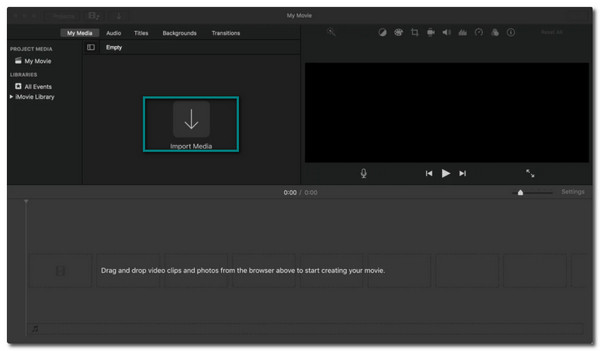
Adım 2.Video hızını değiştirmeye başlamak için "Hız Ölçer" düğmesini tıklayın. "Hız açılır" menüsünden video klibiniz için istediğiniz hızı seçin. "Hız Ayarı"ndan hızın ne kadar hızlı veya yavaş olacağını seçin.
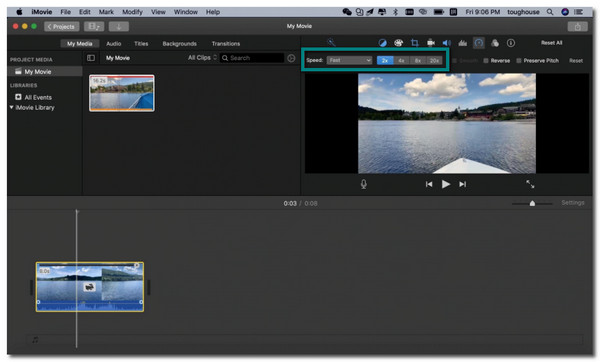
Aşama 3.İşiniz bittiğinde, videonun bir bölümünü de seçebilir ve ardından klip boyunca sürüklemek için "R" tuşunu basılı tutabilirsiniz. Hızı özelleştirmek için "Hız açılır" menüsüne tıklayın. iMovie'de hızlandırmak/yavaşlatmak istediğiniz başka klip parçalarınız varsa bu yöntemi tekrarlayabilirsiniz.
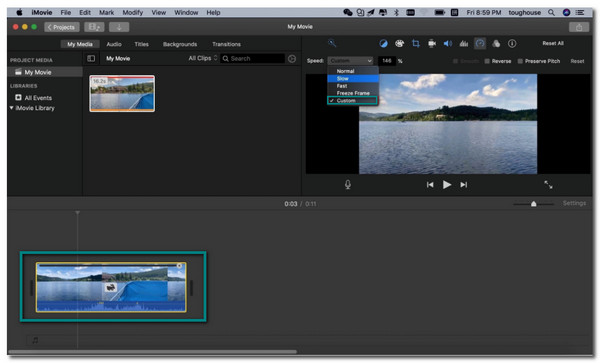
Windows/Mac'te Videoları Hızlandırmanın/Yavaşlatmanın En İyi Yolu
kullanma Videoları hızlandırmak/yavaşlatmak için iMovie aşina olduğunuzda mükemmel. Ancak, özellikle yeni başlayanlar olmak üzere, karmaşık arayüzü nedeniyle diğer kullanıcılar için durum böyle değildir. Bu yüzden işinizi kolaylaştırmak için, AnyRec Video Converter kullanmak en iyisidir. Bu yazılım, profesyonel olarak yardımcı olan iMovie gibi müthiş işlevlere sahiptir. video klibinizin hızını hızlandırın veya yavaşlatın. Ayrıca, AnyRec Video Converter yüksek kaliteli çözünürlükler ve parametre ayarları sunduğu için video kalitesi konusunda endişelenmenize gerek yok.

Video hızını 0.125x daha yavaş hızdan 8x daha hızlıya kolayca değiştirin.
MOV, WMV, MP4, vb. düzenlemek için herhangi bir video dosyası biçimini destekleyin.
Kaliteyi korumak için kare hızı ve çözünürlük gibi çıktı ayarlarını değiştirin.
Video birleştirme, dönüştürücü ve daha fazlası gibi diğer temel araçları sunun.
Güvenli indirme
Güvenli indirme
AnyRec Video Converter ile video klipler nasıl hızlandırılır veya yavaşlatılır:
Aşama 1.Yazılımı cihazınıza indirdikten sonra düzenlemeye başlamak için açın. Bölmenin üst kısmındaki menüde "Araç Kutusu" düğmesini bulun ve tıklayın. "Video Hız Kontrol Cihazı" düğmesini seçin ve istediğiniz video dosyasını yükleyin.

Adım 2.Klip için istediğiniz hızı seçin. Videonuz uzunsa ve hızlandırmak istiyorsanız 8x hızı seçin. Ancak, ılımlı bir tempo için 2x'i seçebilirsiniz. Veya 0.125x hıza kadar yavaşlatın. iMovie'de videoları hızlandırmaktan/yavaşlatmaktan çok daha iyidir.

Aşama 3.Video ayarlarını değiştirmek istiyorsanız "Çıktı" bölümündeki "Ayarlar" butonuna tıklayın. Video formatını, çözünürlüğü, kare hızını, kodlayıcıyı ve daha fazlasını değiştirebilirsiniz. Düzenledikten sonra "Tamam" düğmesini tıklayın.

Adım 4.Ana düzenleme bölmesine geri dönün. "Şuraya Kaydet" seçeneğinde belirlenen klasörü seçin. Doğru klasöre göz attıktan sonra işlemi başlatmak için "Dışa Aktar" butonuna tıklayabilirsiniz. Seçilen klasör, düzenlenen video klibi göstererek otomatik olarak görünecektir.

iMovie'de Videoları Hızlandırma/Yavaşlatma hakkında SSS
-
iMovie aracılığıyla video hızını değiştirmek kalite kaybına neden olur mu?
Evet öyle. iMovie, kare hızı ve çözünürlük ayarları sunmadığından video dosyanızda kalite kaybına neden olabilir. Ancak, AnyRec Video Converter gibi iyi kaliteyi garanti eden araçlar bulabilirsiniz.
-
Android'de videoları hızlandırabilir veya yavaşlatabilir miyim?
Kesinlikle evet. Çok var video hız kontrolörü Google Play Store'dan ücretsiz olarak indirebileceğiniz uygulamalar. En çok önerilen uygulamalar Video Speed Changer: SlowMo FastMo, Video & Audio Speed Changer, Fast Motion ve daha fazlası!
-
Video hızını çevrimiçi olarak değiştirmek mümkün müdür?
Evet. Tarayıcınıza gidin ve video hız denetleyicisini veya video hız değiştiriciyi arayın. Serbestçe erişebileceğiniz ve kullanabileceğiniz birçok çevrimiçi araç vardır. Ancak bazı web siteleri spam ve virüs verdiğinden dikkatli olmanız gerekir.
Çözüm
Video dosyanızın hızını beğenmediğinizde, iMovie kullanarak videoları hızlandırın veya yavaşlatın. Video dosyalarınızı değiştirmek için kullanabileceğiniz benzersiz özelliklere sahiptir. Ancak bu yazılımda gezinmeyi zor buluyorsanız ve alışmanın biraz zaman alacağını düşünüyorsanız, bunun yerine AnyRec Video Converter'ı kullanabilirsiniz. Kaliteden ödün vermeden istediğiniz kadar hıza sahip olabilirsiniz. Bize hoş geldiniz ve önerilerinizi bırakın.
Güvenli indirme
Güvenli indirme
